Блокнот OneNote для класу – це програма, яка дає змогу настроїти OneNote у своєму класі. Ця програма дає змогу створити блокнот для класу із вкладеними блокнотами трьох типів:
-
Блокноти учнів – особисті блокноти, до яких надано спільний доступ між кожним викладачем і окремими учнями. Викладачі можуть отримати доступ до цих блокнотів у будь-який час, але учні не можуть бачити блокноти інших учнів.
-
Бібліотека вмісту – блокнот для викладачів, який надає учням спільний доступ до матеріалів курсу. Викладачі можуть додавати та редагувати свої матеріали, але для учнів блокнот доступний лише для читання.
-
Простір для співпраці – блокнот для учнів і викладачів класу для надання спільного доступу, упорядкування та співпраці.
Крім того, ми випустили надбудову "Блокнот для класу", яка є інструментом, який покращує ефективність Блокнота для класу для викладачів. Ця надбудова доступна для всіх користувачів програм OneNote 2013 і 2016 для Windows. Докладні відомості див. в статті Надбудова "Блокнот для класу" для OneNote для Windows.
Що вам знадобиться
-
ПередплатаMicrosoft 365 для навчальних закладів, яка включає OneDrive для бізнесу. Якщо ви не знаєте, яка у вас версія, зверніться до свого ІТ-адміністратора.
-
Обліковий запис для себе (викладача) організації з дозволами на використання програми "Блокнот OneNote для класу" для створення блокнотів для класу.
-
Учні повинні матиMicrosoft 365 облікові записи, видані організацією.
Початок
Запуск програми "Блокнот OneNote для класу"
-
Виберіть запускач програм

-
Виберіть Блокнот для класу.
Створення Блокнота для класу
Додавання іншого викладача до блокнота для класу
Додавання або видалення викладачів у Блокноті для класу для OneNote
Додавання учнів до блокнота для класу
Керування блокнотами для класу
Щоб керувати іншими можливостями блокнотів для класу, натисніть кнопку Керування блокнотами в майстрі блокнотів для класу.
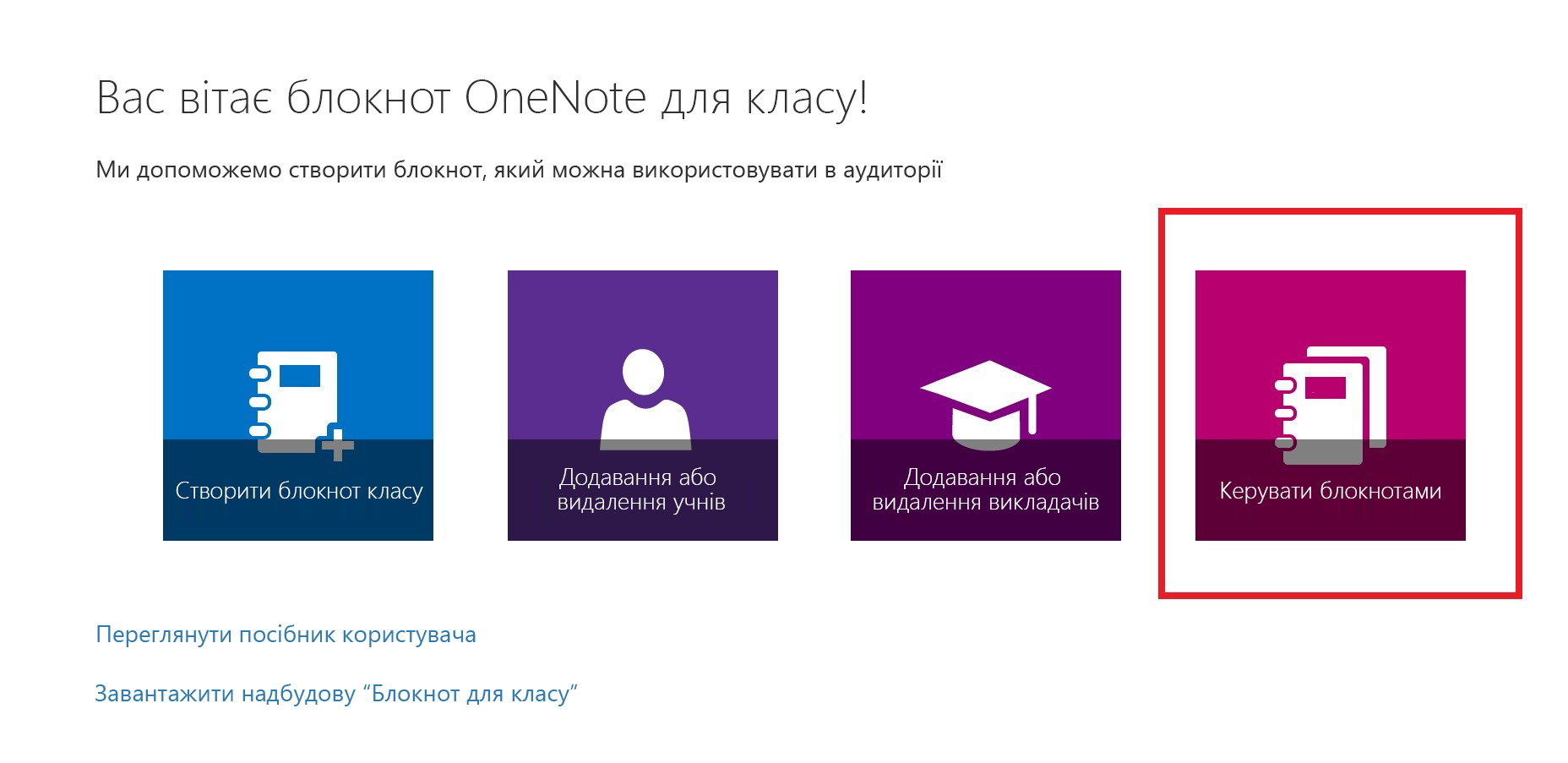
Відкриється сторінка, на якій відображаються всі створені вами Блокноти для класу, а також відомості про те, як настроювати кожен із них.
Доступні варіанти:
-
Перейменування розділів учнів . Щоб перейменувати розділи учнів, клацніть піктограму олівця, а потім введіть нове ім'я розділу. Обов'язково натисніть кнопку Зберегти після перейменування розділів учнів.
-
Додавання розділів учнів . Щоб розповсюдити новий розділ для всіх учнів, натисніть кнопку Додати розділ. Обов'язково натисніть кнопку Зберегти після додавання розділів учнів.
-
Увімкнення групи розділів Teacher-Only . Група розділів Teacher-Only – це особистий простір, у якому лише викладач може бачити вміст. Щоб додати групу розділів лише для викладачів до блокнота для класу, натисніть кнопку Увімкнути Teacher-Only групу розділів. Інші викладачі, які мають доступ до блокнота для класу, також матимуть доступ до групи розділів Teacher-Only, але учні тут нічого не бачать.
-
Блокування простору для співпраці . Якщо ввімкнути цей параметр, простір для співпраці буде доступний лише для читання та заборонить учням редагувати вміст. Ви можете будь-коли переключити перемикач із заблокованого на розблокований.
-
Відкриття Блокнота для класу . Натисніть кнопку Відкрити , щоб відкрити Блокнот для класу.
-
Надання спільного доступу до посилання на Блокнот для класу . Щоб надіслати класу посилання на Блокнот для класу, виділіть і скопіюйте текст у полі Посилання , а потім вставте його в повідомлення електронної пошти.
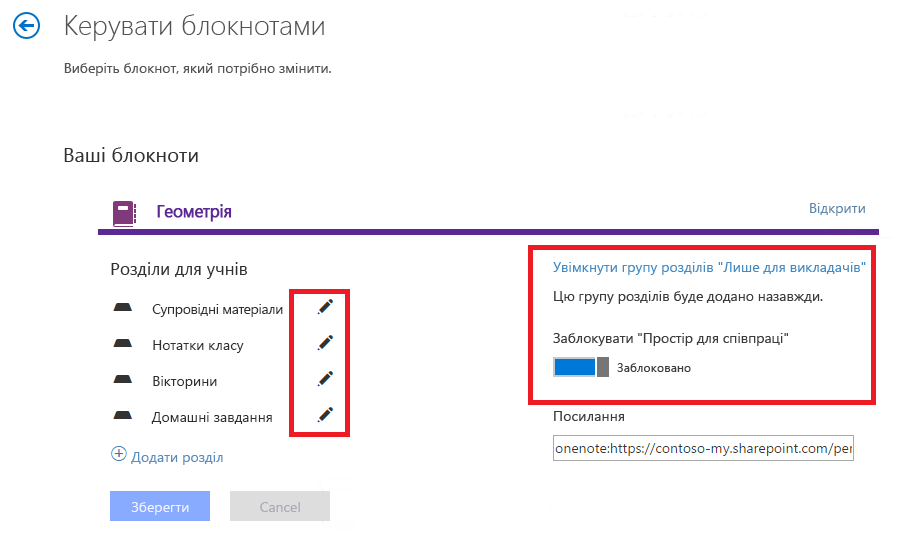
Допоможіть учням знайти блокнот для класу
Пошук і надання спільного доступу до URL-адреси блокнота для класу
Виправлення неполадок
Виправлення неполадок Блокнота для класу
Піктограма Блокнота OneNote для класу не відображається в запускачі програм. Що відбувається?
Ось як можна спробувати вирішити цю проблему.
-
Переконайтеся, що у вас є одна з наведених нижче ліцензій.
-
Microsoft Office 365 для навчальних закладів для працівників навчальних закладів
-
Office 365 A1 Plus PLUS для працівників навчальних закладів
-
Microsoft 365 Індивідуальна реєстрація викладача
-
Office 365 A1 для працівників навчальних закладів
-
Microsoft 365 План A2 для працівників навчальних закладів
-
Office 365 A3 для працівників навчальних закладів
-
Microsoft 365 План A4 для працівників навчальних закладів
-
SharePoint (план 1) для працівників навчальних закладів
-
SharePoint (план 2) для працівників навчальних закладів
-
Office, професійна плюс для працівників навчальних закладів
-
Веб-програми Office Web Apps (план 1) для працівників навчальних закладів
-
Веб-програми Office Web Apps (план 2) для працівників навчальних закладів
-
-
Переконайтеся, що програму "Блокнот OneNote для класу" не вимкнуто на порталі Admin:
-
Відкрийте

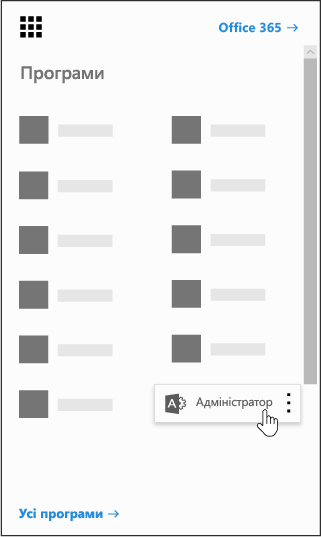
-
В області переходів ліворуч у розділі Admin виберіть SharePoint.
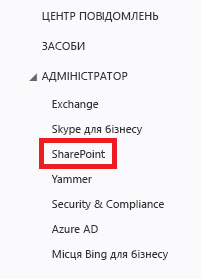
-
На наступному екрані в області переходів ліворуч виберіть елемент Настройки.
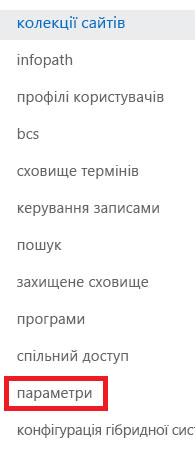
-
Переконайтеся, що в блокноті OneNote для класу встановлено значення Показати.

-
-
Якщо після виконання попередніх кроків піктограма Блокнота OneNote для класу все одно не відображається, ви можете надіслати запит на підтримку в https://aka.ms/EDUSupport.










